 R-Go Split
R-Go Split
Přestávka (v. 2)
ergonomická klávesnice
R-Go Split Break (v.2)
Ergonomická Tastatur
Klavírní ergonomie
všechna rozložení kabelová | bezdrátový

Split Break Bluetooth Break Ergonomická klávesnice
Gratulujeme k nákupu!
Naše ergonomická klávesnice R-Go Split Break nabízí všechny ergonomické funkce, které potřebujete, abyste mohli psát zdravým způsobem. Dvě části klávesnice lze umístit do libovolné požadované polohy a poskytují vám maximální svobodu. Tento jedinečný design zajišťuje přirozenou a uvolněnou polohu ramen, loktů a zápěstí. Díky lehkému úhozu je při psaní potřeba minimální svalové napětí. Jeho tenký design zajišťuje uvolněnou, plochou polohu rukou a zápěstí při psaní. Klávesnice R-Go Split Break má také integrovaný indikátor přerušení, který barevnými signály signalizuje, kdy je čas dát si přestávku. Zelená znamená, že pracujete zdravě, oranžová znamená, že je čas dát si pauzu a červená znamená, že jste pracovali příliš dlouho.
#Zůstaň fit
Systémové požadavky/kompatibilita: Windows XP/ Vista/10/11
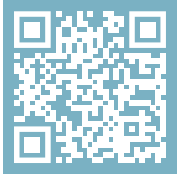 Pro více informací o tomto produktu naskenujte QR kód!
Pro více informací o tomto produktu naskenujte QR kód!
https://r-go.tools/splitbreak_web_en
Produkt skončilview
1A kabel pro připojení klávesnice k PC (USB-C) (pro kabelové připojení)
1B nabíjecí kabel (USB-C) (pro bezdrátové připojení)
02 Převodník USB-C na USB-A
03 Indikátor přerušení R-Go
04 Indikátor Caps Lock
05 Indikátor Scroll Lock
06 Klávesové zkratky
07 rozbočovač USB-C
08 Indikátor párování
Produkt skončilview drátové
EU rozložení
 US rozložení
US rozložení

Produkt skončilview bezdrátový
EU rozložení
 US rozložení
US rozložení

Nastavení Kabelové
A Připojte klávesnici k počítači připojením kabelu 1A k počítači. (Pokud má váš počítač pouze připojení USB-A, použijte převodník02.)

B (Volitelné) Připojte numerickou klávesnici nebo jiné zařízení ke klávesnici připojením k USB-hub07.

- Zapněte klávesnici Break. Na zadní straně klávesnice najdete vypínač. Přepněte přepínač do polohy „on“ nebo, v závislosti na verzi, na zelenou.

- Vytvořte připojení Bluetooth mezi klávesnicí a zařízením. Všimněte si, že tuto klávesnici můžete připojit celkem ke 3 různým zařízením, jako je váš počítač, notebook a mobilní telefon. Pro připojení máte na výběr ze 3 kanálů, nebo Ch1 (viz klávesa F1), Ch2 (viz klávesa F2) nebo Ch3 (viz klávesa F3). Přes každý z těchto kanálů lze připojit jedno zařízení.
Pro připojení klávesnice přes Bluetooth k jednomu zařízení, napřampV notebooku stiskněte a podržte klávesu Fn společně s klávesou zvoleného kanálu (F1, F2 nebo F3) po dobu alespoň 3 sekund. Nyní vyhledá zařízení, ke kterému se připojí. Uvidíte, že kontrolka Bluetooth na klávesnici začne blikat. - Přejděte v počítači do nabídky Bluetooth a dalších zařízení. Chcete-li to zjistit, zadejte „Bluetooth“ do levého rohu lišty Windows.

- Zkontrolujte, zda je zapnuto bluetooth. Pokud ne, zapněte bluetooth nebo zkontrolujte, zda váš počítač má Bluetooth.

- Klikněte na „Přidat zařízení“ a poté na „Bluetooth“. Vyberte klávesnici Break. Klávesnice se poté připojí k vybranému zařízení.
 Nemohu najít klávesnici Break. Co dělat?
Nemohu najít klávesnici Break. Co dělat?
Pokud nemůžete najít klávesnici Break, zkontrolujte, zda je baterie plná (zapojte nabíjecí kabel s USB-C).
Když je baterie vybitá, LED kontrolka na klávesnici se rozsvítí červeně, což znamená, že se klávesnice nabíjí. Po nabití minimálně 5 minut se můžete pokusit znovu připojit.
Jak poznám, že moje zařízení má Bluetooth?
Chcete-li zkontrolovat, zda má váš počítač Bluetooth, zadejte v dolní části lišty Windows „správce zařízení“. Uvidíte následující obrazovku (viz obrázek). Pokud váš počítač nemá bluetooth, nenajdete „bluetooth“ v seznamu. Nebudete moci používat zařízení Bluetooth'.
Uvidíte následující obrazovku (viz obrázek). Pokud váš počítač nemá bluetooth, nenajdete „bluetooth“ v seznamu. Nebudete moci používat zařízení Bluetooth'.
- Chcete-li připojit 3 různá zařízení ke 3 kanálům, opakujte výše uvedené kroky pro každé zařízení.
- Chcete přepínat mezi zařízeními? Poté krátce stiskněte klávesu Fn společně s vybraným kanálem (F1, F2 nebo F 3).
Nyní můžete rychle přepínat mezi počítačem, notebookem a mobilním telefonem, napřample. - Chcete-li tuto klávesnici nabít, připojte ji k počítači pomocí kabelu 01.
Mac
- Zapněte klávesnici Break. Na zadní straně klávesnice najdete vypínač. Přepněte přepínač do polohy „on“ nebo, v závislosti na verzi, na zelenou.
- Vytvořte připojení Bluetooth mezi klávesnicí a zařízením. Všimněte si, že tuto klávesnici můžete připojit celkem ke 3 různým zařízením, jako je váš počítač, notebook a mobilní telefon. Pro připojení máte na výběr ze 3 kanálů, nebo Ch1 (viz klávesa F1), Ch2 (viz klávesa F2) nebo Ch3 (viz klávesa F3). Přes každý z těchto kanálů lze připojit jedno zařízení.
Pro připojení klávesnice přes Bluetooth k jednomu zařízení, napřampV notebooku stiskněte a podržte klávesu Fn společně s klávesou zvoleného kanálu (F1, F2 nebo F3) po dobu alespoň 3 sekund. Nyní vyhledá zařízení, ke kterému se připojí. Uvidíte, že kontrolka Bluetooth na klávesnici začne blikat. - Přejděte na obrazovku Bluetooth. Chcete-li to zjistit, klikněte na ikonu Mac v levém horním rohu a přejděte do Nastavení systému.

- Zkontrolujte, zda je zapnuto Bluetooth. Pokud ne, zapněte Bluetooth nebo zkontrolujte, zda má váš počítač Bluetooth.

- Přejděte dolů na „Zařízení v blízkosti“ a klikněte na Připojit.

Funkční klávesy
Funkční klávesy jsou na klávesnici označeny modře.
Chcete-li aktivovat funkci na klávesnici, stiskněte klávesu Fn současně s vybranou funkční klávesou.
Poznámka: Fn + A = Zapnuto/Vypnuto kontrolka přerušení.
R-Go Break
Stáhněte si software R-Go Break na https://r-go.tools/bs
Software R-Go Break je kompatibilní se všemi klávesnicemi R-Go Break. Poskytuje vám přehled o vašem pracovním chování a dává vám možnost přizpůsobit si tlačítka klávesnice.
R-Go Break je softwarový nástroj, který vám pomůže zapamatovat si přestávky v práci. Během práce software R-Go Break ovládá LED světlo na myši nebo klávesnici Break. Tento indikátor přerušení mění barvu jako semafor. Když se kontrolka rozsvítí zeleně, znamená to, že pracujete zdravě. Oranžová znamená, že je čas na krátkou přestávku a červená znamená, že jste pracovali příliš dlouho. Tímto způsobem získáte zpětnou vazbu na své chování při přestávce pozitivním způsobem.
Pro více informací o softwaru R-Go Break naskenujte QR kód!
https://r-go.tools/break_web_en
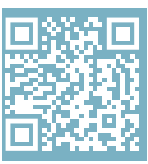
Odstraňování problémů
Nefunguje vaše klávesnice správně nebo máte při jejím používání problémy? Postupujte podle níže uvedených kroků.
- Připojte klávesnici k jinému portu USB počítače.
- Pokud používáte rozbočovač USB, připojte klávesnici přímo k počítači.
- Restartujte počítač.
- Otestujte klávesnici na jiném zařízení, pokud stále nefunguje, kontaktujte nás prostřednictvím info@r-go-tools.com.
Dokumenty / zdroje
 |
Ergonomická klávesnice r-go Split Break Bluetooth Break [pdfNávod k obsluze Split Break Ergonomická klávesnice Bluetooth Break, Ergonomická klávesnice Break Bluetooth Break, Ergonomická klávesnice Bluetooth Break, Ergonomická klávesnice Break, Ergonomická klávesnice, Klávesnice |



